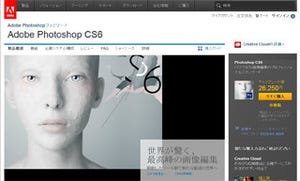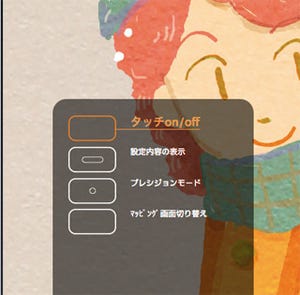前回、ファンクションキーに「esc」キーを登録しておくことで、回転したキャンバスを水平に戻せるアイデアをご紹介しました。今回は、その応用編としてキャンバスの回転を「マルチタッチジェスチャー」で操作する方法を取り上げます。
今日の割り当て
3本指の「タップアンドホールド」ジェスチャーに「esc」キーを登録
※最新ドライバでは「タップアンドホールド」から「タップ」のみに変更されている
「マルチタッチジェスチャー」とはペンタブレット「Intuos5(touch対応版)」の持つ特徴的な機能のひとつで、タブレット部分で指をタップしたり、スワイプしたりといったジェスチャーによってコマンドの操作ができるというもの。1本指~5本指までの様々なジェスチャーに対応し、各動作には自分の好きなコマンドを設定してカスタマイズすることができます。
「2本指のジェスチャー」で行える「キャンバスの回転」は初期設定時より登録されています。上記のイラストのように、指2本をタブレットに触れ、くるりと回すように動かすとキャンバスが回転します。
このタッチでの回転操作を使う際に、合わせて登録しておくと便利なのが「3本指でのタップアンドホールド」での回転リセットです。タッチジェスチャーの設定画面で、「3本指でのタップアンドホールド」に「esc」キー(回転リセットのショートカットキー)を割り当てておきます。
キャンバスを回転した後に、3本指をタブレット上に乗せて1~2秒ホールド(そのまま待つ)すると、回転したキャンバスを水平に戻すことができるようになります。一連の動作を全てタッチの操作で揃えることで、効率化をはかれます。
なお、初期設定では、3本指でのタップアンドホールドには「ラジアルメニュー」の呼び出しが設定されています。ここに「esc」キーを上書きする形になるので、ラジアルメニューはファンクションキーやペンのサイドスイッチなどをほかの場所に登録しなおしておきましょう。 (第9回「ペンのサイドスイッチをカスタマイズしてみよう!」も参考にしてみて下さい)